
Support Team Email: Support@phattrien.net - phattriennet@gmail.com - domain@phattrien.info Website: http://phattrien.net - http://phattrien.info - http://PhátTriển.vn Tổng đài: (84) 903 880 905 Hotline: 0931 435 998 Mr.Vương




- Lỗi ngày và giờ cài đặt không thành công trên máy tính
- Tên của chứng chỉ SSL không khớp (có thể do tên miền gây ra)
- Chứng chỉ SSL không đáng tin cậy
- Chứng chỉ SSL được cung cấp không uy tín
- Trang web có dấu hiệu chứa các file độc hại
- Lỗi từ phần mềm diệt virus đang chặn dữ liệu mã hóa từ website
- Trình duyệt nhập dữ liệu từ Internet Explorer cũ
Lỗi từ tường lửa 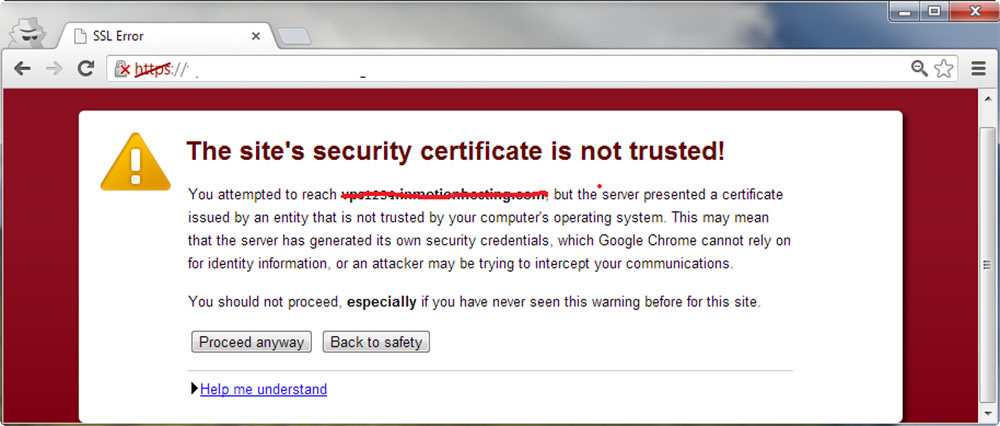
- Kết nối không đáng tin cậy (This connection is untrusted)
- Lỗi kết nối và lỗi giao thức SSL (SSL connection Error or SSL Protocol Error)
- Kết nối của bạn không phải là kết nối riêng tư hoặc không an toàn (Your connection is not private or secure)
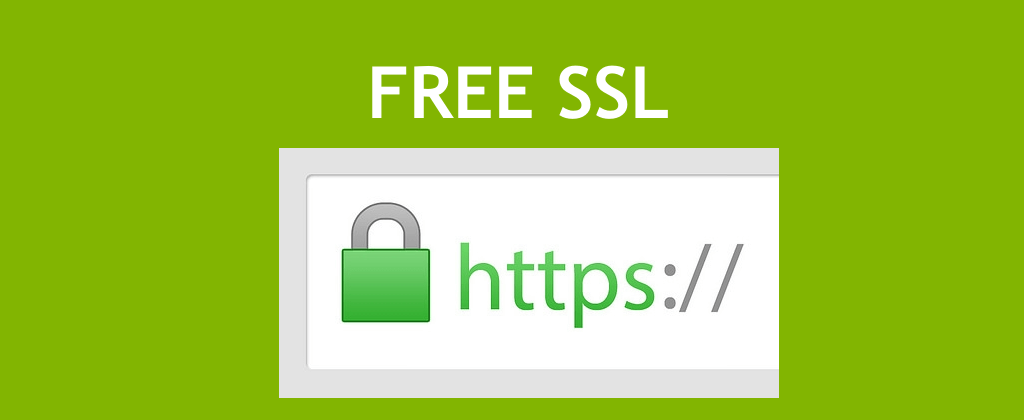
- Bảo mật chứng chỉ của máy chủ không hợp lệ (The server’s certificate security is not yet valid)
- Chứng chỉ an toàn của web không tin cậy (The sites security certificate is not trusted)
- Chứng chỉ của máy chủ không đáng tin cậy (Server’s certificate is not trusted)
- Đây có khả năng không phải là trang web bạn đang tìm kiếm (This is probably not the site you are looking for).
- Một số lỗi kể trên là những lỗi thường gặp mà Long Vân chúng tôi tổng hợp lại, ngoài ra còn rất nhiều những lỗi bạn có thể gặp phải. Vậy cách khắc phục những lỗi trên như thế nào?
Biểu hiện của lỗi chứng chỉ bảo mật SSL bạn có thể thấy là thông báo hoặc lỗi hiển thị ngay tại địa chỉ tên miền đó, thường là sẽ có hình ổ khóa kèm theo gạch chéo, không cho phép bạn truy cập vào địa chỉ trang web. Sau đó sẽ là một nội dung thông báo lỗi “Máy chủ này không được xác thực là www.phattrien.net , hoặc bạn đang cố truy cập nhưng máy chủ lại đưa ra những chứng chỉ không hợp lệ.
Vấn để này có thể trang web bạn muốn truy cập vào sai địa chỉ hoặc có một ai đó đang muốn chặn kết nối của bạn. Hãy cùng tham khảo một số cách khắc phục nhé:
- Tải link này và lưu về máy bằng cách click chuột phải vào lưu liên kết thành.
- Tùy chỉnh Google Chrome bằng cách click chuột phải vào góc phải màn hình chọn “Tùy chỉnh”, sau đó chọn tiếp “Settings”
- Tiếp tục chọn “Show advanced settings” - Hiển thị cài đặt nâng cao
- Bạn kéo tiếp để tìm mục HTTPS/SSL và chọn vào quản lý chứng chỉ (Manage certificates)
- Khi hộp thoại hiện ra, bạn chọn tiếp “Intermediate Certification Authorities”, và sau đó “import”.
- Bạn bỏ qua phần giới thiệu chứng chỉ bằng cách chọn “Next”
- Tìm file đã tải ở bước đầu tiên bằng cách chọn “Browse” và “Next”
- Tích vào lệnh “Automatically select the certificate store based on the type of certificate” và “Next” tiếp tục.
- Chọn tiếp finish để hoàn thành chỉnh sửa và “Ok” để kết thúc
- Cũng là một trong những biểu hiện của máy khi gặp lỗi chứng chỉ bảo mật, máy tính hiển thị thời gian không khớp với thực tế, cần điều chỉnh lại như sau:
- Lưu ý nếu thời gian thường xuyên bị lùi về các năm trước thì cần thay pin CMOS lỗi, sau đó xóa dữ liệu duyệt web.
Bước 1: Chọn menu Start sau đó chọn Settings - cài đặt
Bước 2: Chọn mục Time và Language
- Bật sang chế độ tự động cập nhật thời gian cho máy, chọn tiếp múi giờ (UTC + 07:00) Bangkok, Hanoi, Jakarta và nhấn “OK” để hoàn tất.
- Tùy thuộc vào từng phần mềm bạn sử dụng diệt virus sẽ có giao diện khác nhau nhưng dù là phần mềm nào thì cơ bản vẫn là:
- Chọn mục Setup của phần mềm, xong sau đó chọn tiếp chọn cài đặt nâng cao (Advanced Settings), tiếp đó là Protocol filtering

- Tiếp tục chọn mục SSL, và chọn Do not scan SSL protocol
- Lưu ý, trong một vài trường hợp cách này có thể chưa hạn chế được hoàn toàn 100%, và phần mềm có thể ngăn chặn dữ liệu mã hóa. Lúc này bạn cần cập nhật lại chrome, phần mềm diệt virus và cả hệ điều hành và thực hiện lại những bước bên trên nhé.
- Nếu đã thực hiện đúng và đủ những bước bên trên nhưng máy vẫn không khắc phục được lỗi SSL, thì hãy vô hiệu hóa phần mềm diệt virus và nhờ đến sự hỗ trợ của bên cung cấp chứng chỉ bảo mật nhé.
- Để khắc phục lỗi chứng chỉ bảo mật SSL, bạn có thể tiến hành những bước như sau:
Bước 1: Mở cửa sổ ứng dụng chính và chọn Settings
Bước 2: Chọn cài đặt nâng cao (Advanced settings), tìm tới Threats and Exclusions. Ở cửa sổ bên phải click vào Settings và Exclusion Rules.
Bước 3: Cửa sổ mới xuất hiện, bạn sẽ chọn Add một số mục trong tab Trusted Application:
- Application: Chọn những ứng dụng cần thiết trong số ứng dụng được đưa ra
- Browse: tùy ý chọn ứng dụng được cài đặt trên máy tính
- Khi đã chọn Browse, sau đó trong mở cửa sổ vào thư mục với Google Chrome theo đường dẫn C:Program Files (x86)GoogleChromeApplication và chọn chrome, và chọn tiếp “Open”
- Còn nếu lựa chọn Application thì lựa chọn của bạn sẽ là Google Chrome và nhấn “OK”.
Bước 4: Trong cửa sổ Exclusions for application, bạn tích chọn Do not scan network traffic, click vào all, sau đó click vào “Ok”, tiếp tục “Ok” khi vào cửa sổ Trusted zone click.
Sẽ có những thông báo khác nhau tùy thuộc vào trình duyệt mà bạn đang sử dụng. Và nếu đang sử dụng Chrome thì bạn có thể thao tác nhấp vào Advanced (Nâng cao) -> Proceed to tên_trang_web (unsafe)/Xử lý tên_trang_web (không an toàn).
Với những thông tin về chứng chỉ bảo mật và cách khắc phục lỗi được sự đúc kết từ những chuyên gia kỹ thuật của Long Vân, chúng tôi tin có thể giúp ích được phần nào cho bạn khi gặp phải lỗi chứng chỉ bảo mật SSL. Lưu ý nên lựa chọn những đơn vị cung cấp SSL uy tín để có thể hạn chế tối đa tình trạng lỗi nhé. Ngoài ra, nếu vẫn đang phân vân chưa chọn được đơn vị cung cấp SSL uy tín, hay có bất kỳ vướng mắc gì, hãy liên hệ với chúng tôi qua thông tin bên dưới nhé.
Thời gian gần đây máy tính sử dụng trình duyệt google khá là hay bị lỗi bảo mật SSL trên trình duyện Google Chrome đa số trên hệ điều hành windown 7. Khi gặp lỗi như này các bạn yên tâm từ từ chúng ta sẽ nghiên cứu xử lý trong vài phút là xong ngay.

Trong bài viết này mình sẽ chia sẻ cho các bạn xử lý lỗi này đơn giản nhất có thể .
Đầu tiên các bạn vào link bên dưới tải file này về nhé link tải từ trang chủ Microsoft rất an toàn tuyệt đối . Sau khi vào trang link dưới kéo chuột xuống dưới chỗ các gói tin như hình dưới
https://support.microsoft.com/en-us/help/3004394/support-for-urgent-trusted-root-updates-for-windows-root-certificate-p

Đối với windown 7 các bạn có thể tải ngay ở dưới link Google Drive này cho nhanh
https://drive.google.com/file/d/1EeOGJrMZUGESliii3eKvmDUeLNGCqANw/view?usp=sharing
Link Fshare Vip
https://www.fshare.vn/file/G52KHD5CYKM8?token=1587480592
Các bạn tải các gói update tương ứng với phiên bản windown đang sử dụng để về cài đặt update khắc phục lỗi SSL trên Chrome .
Các bạn tải File về và tiến hành cài đặt

Bước cài này nếu bị lỗi thì các bạn vào phần update windown check vào các dòng này nhé

Chúng ta tiếp tục cài đặt gói update để fix lỗi ssl trên trình duyệt chrome

Tiếp theo các bạn chờ chút cho quá trình cài đặt

Các bạn chờ xíu cài xong máy sẽ báo thành công như hình dưới

Cài xong các bạn khởi động lại máy là xong quá trình khắc phục lỗi ssl trên google chrome đơn giản chỉ có vậy thôi .
Chúc các bạn thành công!
Trên thực tế, việc host trang web có thể gặp rủi ro nếu bạn không cẩn thận. Các nghiên cứu cho thấy có tới 18,5 triệu trang web bị nhiễm phần mềm độc hại.
Khi truy cập vào một trang web, điều đầu tiên bạn cần chú ý là chứng chỉ SSL (Secure Sockets Layers). Thật sự dễ dàng để kiểm tra xem một trang web có chứng nhận SSL hợp lệ hay không và có hai phương pháp để xác định. Phương pháp đầu tiên là tìm biểu tượng ổ khóa ở phía bên trái của URL trên đầu trình duyệt. Và phương pháp thứ hai là xem xét chính tên domain thực tế.
Nếu một trang web đã được bảo mật bằng chứng chỉ SSL, bạn sẽ nhận thấy rằng tên domain bắt đầu bằng “https” thay vì “http”.

Công việc của chứng chỉ SSL là bảo vệ thông tin nhạy cảm, chẳng hạn như chi tiết thẻ tín dụng và thẻ ghi nợ, truyền từ máy chủ đến trang web (hoặc ngược lại). Nếu không có chứng chỉ SSL, thông tin nhạy cảm có nguy cơ bị lộ và bị tội phạm mạng truy cập.
Nếu bạn muốn biết về danh tiếng của một trang web, cộng đồng trực tuyến có thể cho bạn biết chút thông tin gì đó. Các trang web đánh giá trực tuyến như G2 Crowd và TrustPilot có thể giúp bạn xem ý kiến của cộng đồng trực tuyến và đánh giá các trang web, phần mềm cụ thể như thế nào.
Sự ra đời của các nền tảng mạng xã hội đã khuyến khích mọi người viết về trải nghiệm cá nhân của họ trực tuyến. Nếu khách hàng đã có trải nghiệm tốt, họ sẽ để lại đánh giá tích cực và ngược lại.
Nếu bạn thấy rằng một thương hiệu, trang web hoặc phần mềm có nhiều đánh giá tích cực, thì đó là một dấu hiệu tốt cho thấy bạn có thể tin tưởng trang web của họ và các trang web được liên kết với thương hiệu đó.
Kể từ khi ra đời quy định GDPR của Liên minh Châu Âu, nhiều trang web đã bắt đầu yêu cầu sự đồng ý của người dùng để đổi lấy quyền truy cập và xử lý dữ liệu cá nhân của họ. Sự đồng ý thường được yêu cầu trong một biểu mẫu pop-up.
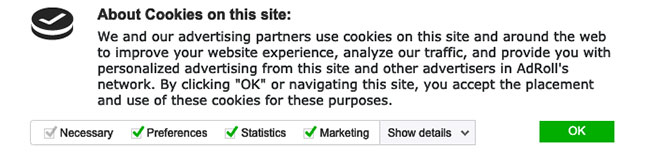
Hầu hết các biểu mẫu đồng ý, như ví dụ ở trên, phải thông báo rõ ràng cách dữ liệu của bạn được thu thập và bảo vệ bởi trang web.
Lưu ý: Hãy chắc chắn rằng bạn đã đọc kỹ trước khi xác nhận sự đồng ý.
Sự ra đời của quy định này đã đánh dấu một bước tiến lớn trong vấn đề bảo mật dữ liệu.
Các trang web hợp pháp sẽ có chứng chỉ xác thực, hay trust seal, trên header và footer trong toàn bộ trang web. Nếu đó là trang thương mại điện tử, thì bạn rất có thể sẽ thấy trust seal trên các trang thanh toán. Trust seal sẽ đến từ các cơ quan bảo mật Internet được công nhận như Norton, McAfee và Trustwave.
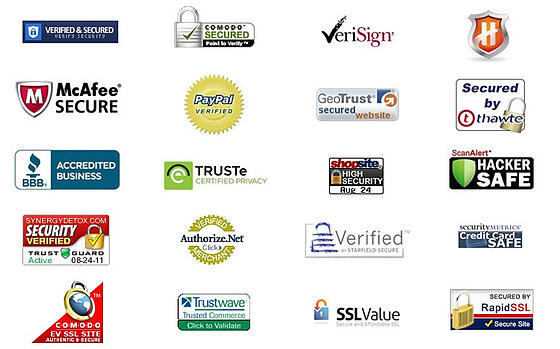
Theo Sitelock, 79% người tiêu dùng mong đợi nhìn thấy trust seal. Tuy nhiên, bạn cần cảnh giác rằng có một số trang web lừa đảo sẽ cố gắng đánh lừa người dùng bằng những dấu hiệu trông tương tự trên trang web của chúng. Nếu bạn không chắc chắn, hãy thử nhấp vào trust seal đó. Nếu chúng là xác thực, bạn sẽ được đưa đến một trang web khác giải thích về việc công nhận.
Theo một cuộc khảo sát của KoMarketing, 44% người được hỏi nói rằng nếu họ không thấy bất kỳ loại thông tin liên hệ nào, họ sẽ rời trang web để tìm đến nơi khác. Ngoài ra, 54% nói rằng việc thiếu thông tin liên hệ đầy đủ làm giảm sự tin tưởng với nhà cung cấp.
Một website phải có thông tin liên hệ hiển thị rõ ràng trên mọi trang, như địa chỉ email, số điện thoại, địa chỉ thực và tài khoản mạng xã hội. Điều này mang lại cho người tiêu dùng sự yên tâm hơn để họ có thể liên hệ với ai đó nếu cần hỗ trợ.
Ngay cả khi một trang web có chứng chỉ SSL cần thiết, chính sách bảo mật, thông tin liên hệ hoặc trust seal, nó vẫn có thể không an toàn nếu bị nhiễm phần mềm độc hại.
Dưới đây là danh sách tất cả các cuộc tấn công phần mềm độc hại phổ biến:
1. SEO spam: Bạn có thể thấy SEO spam trong phần nhận xét của trang web. Chúng thường bao gồm những câu sai ngữ pháp hay liên kết đến một trang web chứa phần mềm độc hại bên ngoài.
2. Phishing kit: Chúng bắt chước các trang web người dùng thường truy cập, như trang web ngân hàng và cửa hàng thương mại điện tử, để lừa khách truy cập tiết lộ thông tin nhạy cảm. Chúng có thể bao gồm thông tin đăng nhập và những chi tiết liên quan đến tài chính.
Trong hầu hết mọi trường hợp, chúng trông có vẻ hợp pháp, nhưng sẽ xuất hiện những lỗi ngữ pháp và chính tả. Một Phishing kit khác là chuyển hướng độc hại - đây là nơi bạn nhập một URL và được chuyển hướng đến một trang web khác trông tương tự nhưng đáng ngờ. Một lần nữa, hãy chú ý đến lỗi chính tả và ngữ pháp.
3. Tấn công Deface: Một kiểu tấn công dễ nhận ra. Đây là nơi tội phạm mạng thay thế nội dung của trang web bằng một cái tên, biểu trưng và hình ảnh khác.
4. Cửa sổ pop-up đáng ngờ: Hãy cảnh giác với bất kỳ cửa sổ pop-up nào đưa ra một số tuyên bố ngông cuồng và không thực tế. Những cửa sổ pop-up này đang cố gắng dụ bạn nhấp vào CTA (Call-to-Action, nút kêu gọi hành động) để cài đặt phần mềm độc hại vào hệ thống mà bạn không biết.
SSL là gì và tại sao nó lại được nhiều người làm SEO, quản trị website quan tâm? Hãy cùng Quản trị mạng tìm hiểu nhé.
SSL là viết tắt của Secure Sockets Layer, một công nghệ tiêu chuẩn cho phép thiết lập kết nối được mã hóa an toàn giữa máy chủ web (host) và trình duyệt web (client). Kết nối này đảm bảo rằng dữ liệu được truyền giữa host và client được duy trì một cách riêng tư, đáng tin cậy. SSL hiện đã được sử dụng bởi hàng triệu trang web để bảo vệ các giao dịch trực tuyến của họ với khách hàng. Nếu bạn đã từng truy cập một trang web sử dụng https:// trên thanh địa chỉ nghĩa là bạn đã tạo một kết nối an toàn qua SSL. Nếu có một cửa hàng online hoặc bán đồ trên website, SSL sẽ giúp tạo lập sự tin tưởng với khách hàng và bảo mật thông tin được trao đổi qua lại giữa bạn với khách hàng.
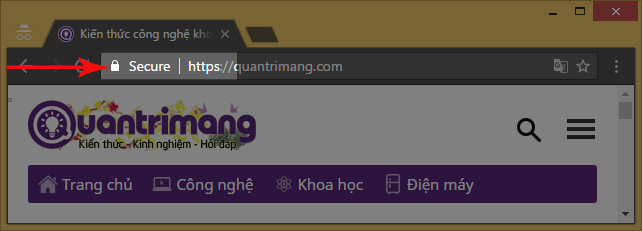
Mời bạn tham khảo thêm: Làm thế nào để host các SSL khác nhau trên một địa chỉ IP bằng IIS 8 SNI?
Có thể nói rằng, SSL giống như một "xương sống" trong việc đảm bảo an toàn trên Internet. Nó giúp bảo vệ những thông tin nhạy cảm khi chúng được truyền qua các mạng máy tính trên thế giới. SSL là cần thiết để bảo vệ trang web của bạn, dù cho không có những thông tin nhạy cảm như thẻ tín dụng. Nó cung cấp sự riêng tư, bảo mật nghiêm ngặt và toàn vẹn cho dữ liệu của cả trang web và thông tin cá nhân của người truy cập.
Đây là một trong những nguyên nhân chính dẫn đến việc ngày càng có nhiều website sử dụng SSL. SSL giữ cho những thông tin nhạy cảm được mã hóa khi gửi qua Internet và chỉ có những người nhận được chỉ định mới có thể hiểu nó. Điều này là quan trọng vì thông tin bạn gửi trên Internet được truyền từ máy tính đến máy tính, rồi đến một máy chủ đích. Bất cứ máy tính nào ở giữa bạn và máy chủ đều có thể nhìn thấy số thẻ tín dụng, tên tài khoản và mật khẩu cùng những thông tin nhạy cảm khác, khi chúng chưa được mã hóa với chứng chỉ SSL (SSL Certificate). Khi SSL Certificate được sử dụng, thông tin sẽ trở thành không thể đọc được đối với tất cả mọi người, ngoại trừ máy chủ mà thông tin đang được gửi đến. Nhờ đó, hacker và những kẻ lấy cắp không thể đọc hay lấy trộm thông tin.
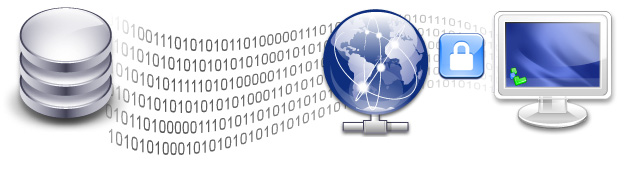
Một kết nối mã hóa được thiết lập như thế nào?
Kết nối an toàn SSL được thực hiện thông qua các bước dưới đây:
Ngoài mã hóa, một chứng nhận SSL thích hợp cũng cung cấp sự xác thực. Điều này có nghĩa là bạn có thể chắc chắn rằng mình đang gửi thông tin đến đúng máy chủ chứ không phải đến một kẻ mạo danh nào đó đang cố gắng ăn cắp thông tin của bạn. Điều này có quan trọng không? Bản chất của Internet là khách hàng thường xuyên gửi thông tin thông qua nhiều máy tính. Bất cứ máy nào trong số này đều có thể giả vờ là trang web của bạn và lừa khách hàng gửi thông tin cá nhân đến cho chúng. Điều này chỉ có thể tránh được bằng cách sử dụng một PKI thích hợp (Public Key Infrastructure) và nhận được một SSL Certificate từ nhà cung cấp SSL đáng tin cậy.
Nhà cung cấp SSL cũng rất quan trọng, tại sao? Nhà cung cấp SSL đáng tin cậy sẽ chỉ cấp một SSL Certification đến cho một công ty, với điều kiện công ty đó được xác nhận rằng đã vượt qua một số cuộc kiểm tra danh tính. Một số SSL Certification như EV SSL Certificates, yêu cầu xác nhận nhiều hơn những chứng nhận khác.
Làm thế nào để biết nhà cung cấp SSL có đáng tin cậy hay không? Bạn có thể sử dụng SSL Wizard để so sánh giữa các nhà cung cấp SSL, có sẵn trong hầu hết các trình duyệt web. Trình duyệt web sẽ tạo ra một xác nhận rằng nhà cung cấp SSL đang theo đuổi những hành động cụ thể và được kiểm tra bởi một bên thứ 3 sử dụng tiêu chuẩn như WebTrust.
Các trình duyệt web sẽ cung cấp cho người dùng những tín hiệu để biết rằng kết nối của mình đang được đảm bảo, đó có thể là một biểu tượng khóa hoặc một thanh màu xanh lá cây. Nhờ đó, khách hàng sẽ tin tưởng trang web hơn và tăng khả năng mua hàng, gắn bó với website. Nhà cung cấp SSL cũng sẽ cung cấp cho bạn một dấu hiệu tin cậy để làm cho khách hàng tin tưởng hơn nữa.
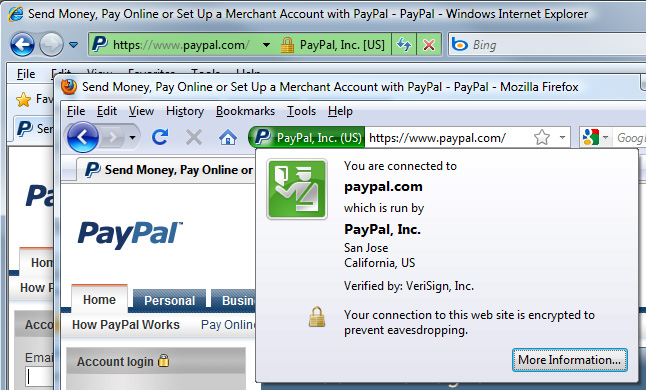
HTTPS cũng giúp chống lại những cuộc tấn công lừa đảo. Một email lừa đảo là email được gửi từ tên tội phạm đang cố gắng mạo danh trang web của bạn. Email này thường có một liên kết đến website của tên tội phạm hoặc sử dụng Man-in-the-middle attack (tên tội phạm sẽ lừa khách hàng để họ gửi thông tin nhạy cảm đến cho chúng) trên tên miền của website. Nhưng một kẻ nghe lén, hacker thường khó có được một SSL Certificate, nên nếu trang web có SSL, thì chúng không thể mạo danh website một cách hoàn hảo, và người dùng sẽ ít có khả năng bị lừa đảo hơn.
Để chấp nhận thông tin thẻ tín dụng trên website, bạn phải vượt qua những cuộc kiểm tra để chứng minh rằng bạn đang tuân thủ các tiêu chuẩn thanh toán bằng thẻ - Payment Card Industry, PCI. Một trong những yêu cầu đó là sử dụng SSL Certificate.
Google đã đưa ra thông báo rằng HTTPS sẽ là một tiêu chí để xếp hạng website. Nghĩa là khi đưa ra kết quả cho người tìm kiếm, trang web có SSL sẽ được ưu tiên hơn trang web cùng loại nhưng không có SSL.
Có. Chi phí là điều dễ nhìn thấy nhất. Chi phí đến từ việc thiết lập một cơ sở hạ tầng đáng tin cậy và xác nhận danh tính. Tiếp nữa là hiệu suất. Những thông tin được truyền đi sẽ được mã hóa, điều này sẽ tiêu tốn nhiều tài nguyên máy chủ hơn so với thông tin không được mã hóa. Nhưng, sự khác biệt hiệu suất này chỉ trở nên đáng chú ý đối với những website có số lượng lớn khách truy cập, và có thể khắc phục bằng cách sử dụng phần cứng mạnh hơn.
Nhìn chung, nhược điểm của SSL so với ưu điểm, tầm quan trọng của SSL là không đáng kể. Sử dụng SSL thích hợp sẽ giúp bảo vệ khách hàng, website, dữ liệu, tạo dựng và duy trì được sự tin tưởng của khách hàng cũng như bán được nhiều hàng hơn.
Với các strang yêu cầu cung cấp dữ liệu cá nhân, đặc biệt là thanh toán, thì bạn nên thấy chữ cái này. Ngày nay, bạn sẽ thấy HTTPS ở hầu hết các trang.
Chứng chỉ SSL rất quan trọng, đặc biệt là khi bạn tự chạy website của riêng mình. Không quan trọng đó chỉ là trang blog nhỏ hay một trang thương mại điện tử lớn, bạn đều cần chứng chỉ SSL vì những lý do sau.
7. Bảo vệ trước hacker
HTTP là giao thức bằng văn bản gửi thông tin từ thiết bị của bạn tới website mà bạn truy cập. HTTPS là một phiên bản có bảo mật của giao thức này. Nó mã hóa thông tin giữa 2 thiết bị để không ai đọc được.
Điều này rất quan trọng khi bạn điền các thông tin nhạy cảm như mật khẩu, thông tin thẻ tín dụng. Nó cũng bảo vệ bạn khỏi các kiểu tấn công trung gian (MITM) khi bên thứ 3 (hacker) can thiệp vào việc truyền tải giữa 2 bên.
Có thể bạn không coi đây là việc quan trọng nhưng nếu không mã hóa, tội phạm mạng có thể hiển thị trang web giả, đường dẫn trên trang này có thể khiến tải về mã độc có hại cho máy tính và dẫn tới nhiều hậu quả khác.
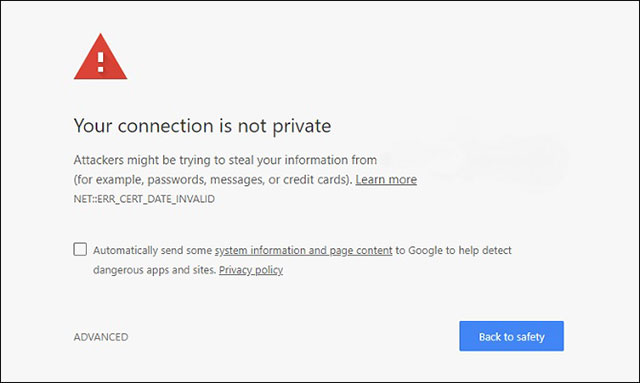
6. Đáng tin cậy hơn đối với người dùng
Người đọc chắc chắn sẽ tin tưởng trang được bảo đảm an toàn hơn các trang dễ gây hại cho thiết bị của họ. Những người dùng quan tâm tới vấn đề này còn dùng cả mạng riêng ảo (VPN) để đảm bảo được bảo mật.
Dùng chứng chỉ SSL, bạn gửi đi một thông điệp tới người đọc là bạn có quan tâm tới quyền riêng tư và bảo đảm an toàn cho họ. Nếu không, tự bạn "vẫy lá cờ đỏ", có thể khiến họ không muốn ghé thăm trang của bạn nữa.
5. Chrome hiển thị trang đúng quy cách
Chrome là trình duyệt phổ biến nhất hiện nay, trước giờ vẫn hiển thị biểu tượng khóa và từ Secure màu xanh cho các trang được mã hóa. Khi người dùng truy cập trang không có chứng chỉ SSL, Google Chrome sẽ hiển thị thông báo rằng kết nối này không an toàn.
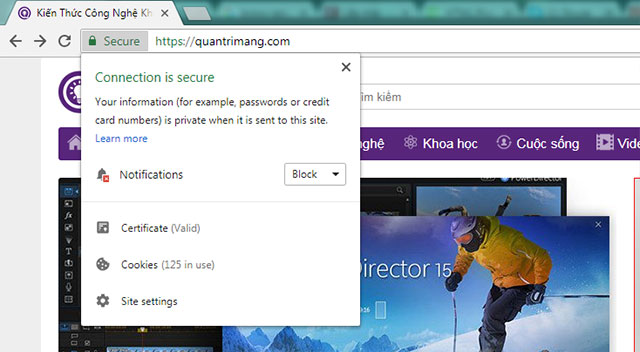
Secure cho biết trang web có kết nối an toàn
Năm 2018, thay vì lấy HTTP làm chuẩn, Google muốn các trang sử dụng HTTPS và sẽ chỉ hiển thị các trang không an toàn sau khi đã cảnh báo người dùng.
4. Cải thiện thứ hạng trong bộ tìm kiếm
Chrome không thích trang không có SSL và bộ tìm kiếm của Google cũng vậy. Nhiều website dựa vào việc tối ưu hóa bộ tìm kiếm (SEO) để có được thứ hạng cao nhưng dù tìm gì, bạn sẽ thấy hầu hết kế quả hiển thị là các trang HTTPS.
Được chứng thực SSL, không chỉ người đọc mà cả bộ tìm kiếm cũng tin tưởng bạn hơn, từ đó lại càng có được nhiều người đọc hơn, trang được truy cập nhiều lại càng có thứ hạng cao trong bộ tìm kiếm và vòng quay cứ thế tiếp tục.
3. Cải thiện tốc độ trang
Thứ hạng trang phần nào được đánh giá bằng tốc độ tải trang. Trang tải càng nhanh càng nhiều người truy cập và càng có thứ hạng cao trong bộ tìm kiếm. Không như nhiều người vẫn nghĩ SSL làm chậm trang, thực tế nó lại giúp trang tải nhanh hơn so với dùng HTTP.
2. Chi phí chẳng đáng bao nhiêu
Thêm chứng chỉ SSL là việc đáng sợ với nhiều người, vì thế nhiều website nhỏ vẫn bỏ qua và cũng nhiều người phải bỏ ra khoản tiền lớn do luôn có những kẻ lợi dụng những người không hiểu rõ, nhất là về công nghệ.
Một số chủ host web khiến nó trở nên rất phức tạp hay bắt buộc dùng dịch vụ SSL của họ. Nhưng thực tế không khó khăn như vậy. Hãy cẩn thận tìm người cung cấp dịch vụ đáng tin cậy, với giá hợp lý hoặc thậm chí là miễn phí và đưa ra quyết định phù hợp.
1. Bảo đảm cho tương lai
Bảo mật web luôn phát triển và không bao giờ cũ. Chứng chỉ SSL không phải biện pháp tối ưu nhưng là khởi đầu hợp lý.
SSL cũng tự phát triển, mới được nâng cấp lên Transport Layer Security (TLS). Bạn vẫn thấy TLS với SSL sử dụng thay thế cho nhau nhưng thực chất chúng không phải là một. TLS là giao thức mạnh hơn với xác thực kĩ càng, thuật toán mới, tạo khóa tốt hơn, được thực hiện trước khi truyền dữ liệu nên rất nhanh.
TLS thực chất là người kế nhiệm SSL và có tính bảo mật cao hơn. Nếu nhà cung cấp giới thiệu cho bạn SSL, thường ý họ chính là TLS. Nhưng chỉ cần là HTTPS thì trang sẽ được mã hóa đầu cuối.
Thỉnh thoảng, khi truy cập Internet bằng Chrome hoặc Firefox, bạn phát hiện trình duyệt báo lỗi SSL không kết nối được Internet. Bạn đang không biết đây là vì lý do gì? Bạn có thể tham khảo bài viết dưới đây để có thể sửa được lỗi kết nối này.
SSL là viết tắt của từ Secure Sockets Layer. Đây là một tiêu chuẩn an ninh công nghệ toàn cầu tạo ra một liên kết được mã hóa giữa máy chủ web và trình duyệt. Liên kết này đảm bảo tất cả các dữ liệu trao đổi giữa máy chủ web và trình duyệt luôn được bảo mật và an toàn.
Hầu hết các trang web ngân hàng, mạng xã hội, trang web thương mại điện tử sử dụng chứng chỉ SSL. Chứng chỉ này giúp bảo vệ thông tin cá nhân, tài chính và các thông tin khác của người dùng hoặc người mua sắm. Nếu quan sát bạn sẽ thấy những trang web trên đều sử dụng HTTPS thay vì HTTP thông thường.
Các trang web có HTTPS có nghĩa là nó sử dụng giao thức bảo mật Internet: SSL hoặc TLS. Các trang web sử dụng SSL mã hóa tất cả thông tin được gửi và nhận, nên an toàn hơn. Nhưng tại sao bạn lại gặp phải lỗi kết nối SSL trên Chrome và Firefox?
This connection is Untrusted (Kết nối này không đáng tin)
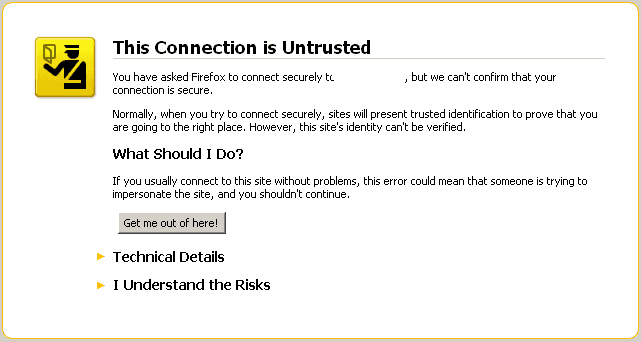
Your connection is not private (Kết nối của bạn không phải là kết nối riêng tư)
Xem thêm: Sửa nhanh lỗi “Your connection is not private” trên trình duyệt Chrome
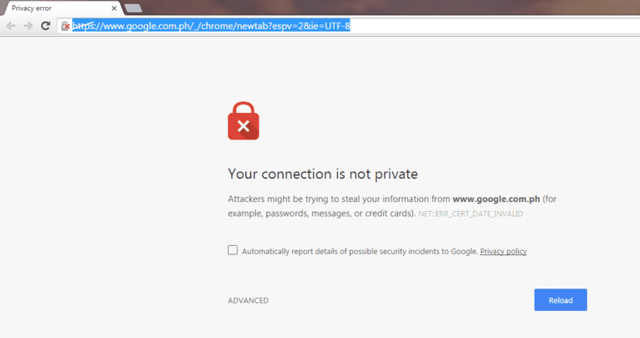
The sites security certificate is not trusted (Chứng chỉ an toàn của trang web không đáng tin cậy)
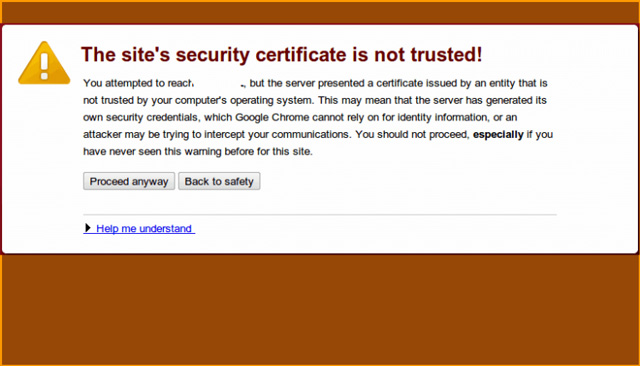
SSL Connection Error và SSL Protocol Error (Lỗi kết nối SSL và lỗi giao thức SSL)
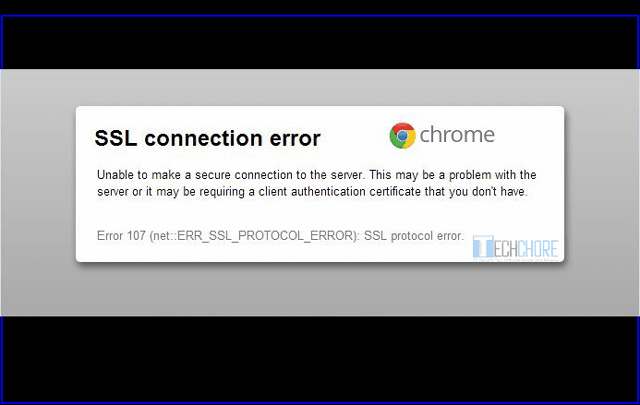
Server’s certificate is not trusted (Chứng chỉ của máy chủ không đáng tin cậy)
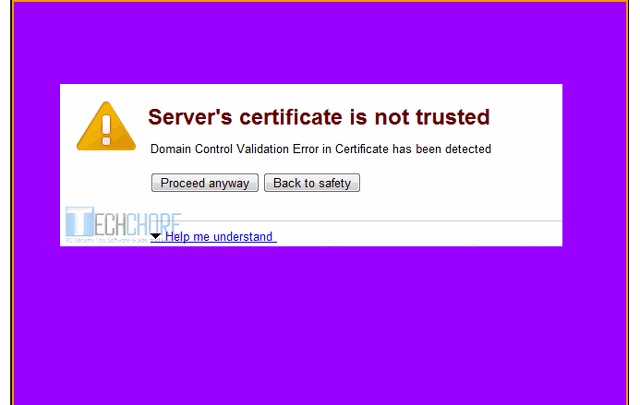
This is probably not the site you are looking for (Đây có thể không phải là trang web bạn đang tìm kiếm)
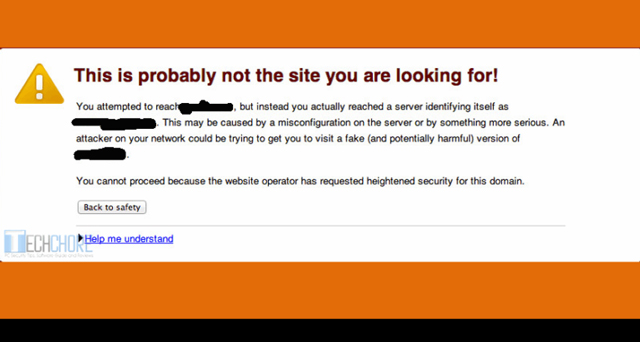
The server’s certificate security is not yet valid (Bảo mật chứng chỉ của máy chủ chưa hợp lệ)
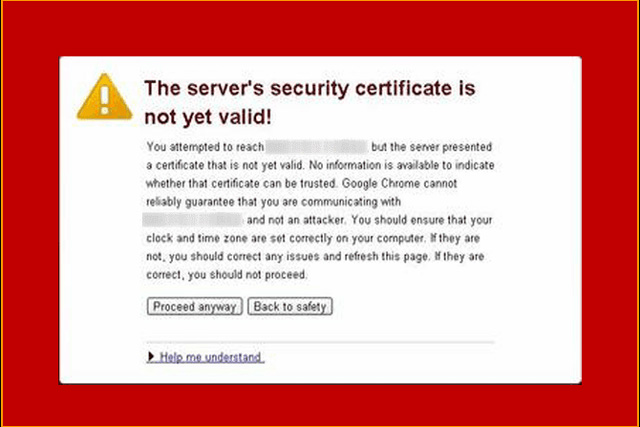
Your connection is not secure (Kết nối của bạn không an toàn)
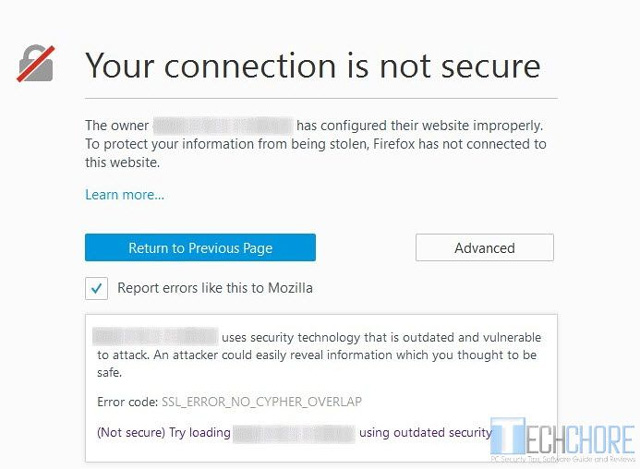
Các dạng lỗi kết nối SSL trên chỉ là một số lỗi trong rất nhiều lỗi SSL khác mà người dùng có thể gặp phải. Ngoài ra còn có “Your clock is behind” và “Certificate name and server mismatch”. Vậy nguyên nhân gì gây ra lỗi này?
Tùy thuộc vào trình duyệt và phiên bản trình duyệt bạn đang dùng mà thông báo lỗi sẽ khác nhau. Thông thường, trên Chrome: Bạn có thể nhấp vào Advanced/Nâng cao > Proceed to tên_trang_web (unsafe)/Xử lý tên_trang_web (không an toàn).
Hãy cập nhật trình duyệt của bạn lên phiên bản mới nhất:
Cài đặt thời gian không chính xác có thể là nguyên nhân gây ra lỗi SSL. Hãy cập nhật thời gian và ngày tháng về đúng múi giờ hiện tại. Nếu thời gian của bạn thường reset lại về nhiều năm trước, hãy thay pin CMOS bị lỗi. Sau đó hãy xóa tất cả dữ liệu duyệt web để thay đổi có hiệu lực trong trình duyệt. Tham khảo bài viết Làm thế nào để thay đổi giờ, ngày, tháng trong Windows 10? để biết cách thực hiện.
Tùy thuộc vào từng phần mềm diệt virus sẽ có các cài đặt khác nhau nhưng nhìn chúng có những bước cơ bản sau: truy cập vào Set up > Advance setting > Protocol filtering > SSL > Do not scan SSL protocol.
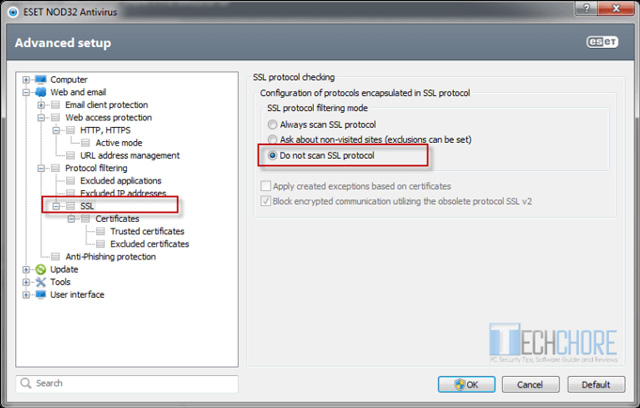
Trong một số trường hợp, xung đột giữa dữ liệu được mã hóa và dữ liệu diệt virus là không tránh khỏi. Nếu cách này giải quyết được lỗi SSL, hãy thử cập nhật trình duyệt Chrome hoặc Firefox, phần mềm diệt virus và hệ điều hành. Xóa dữ liệu trình duyệt và thử kích hoạt lại trình quét SSL.
Nếu kích hoạt trình quét SSL sau khi cập nhật trình duyệt, phần mềm diệt virus và hệ điều hành nhưng không giải quyết được vấn đề, hãy vô hiệu hóa nó, chỉ duyệt trang web tin cậy và liên hệ với nhà cung cấp phần mềm diệt virus.
Xem thêm: Cách xóa lịch sử duyệt web trên Chrome 59 và Firefox
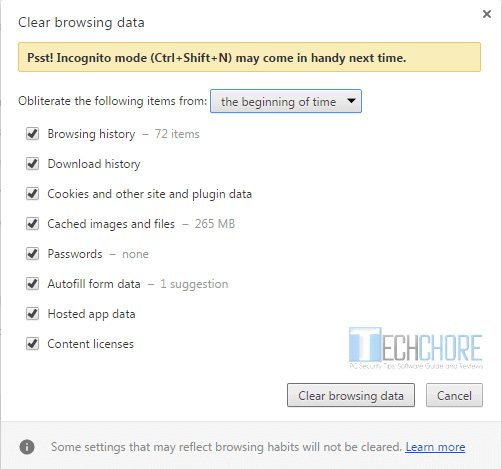
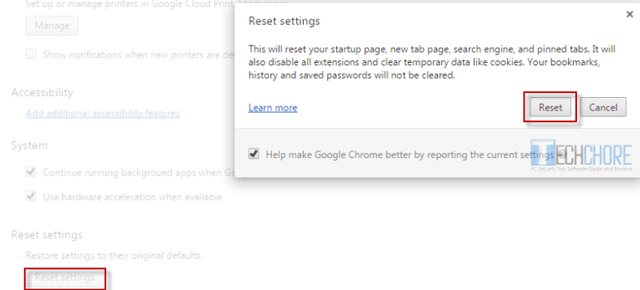
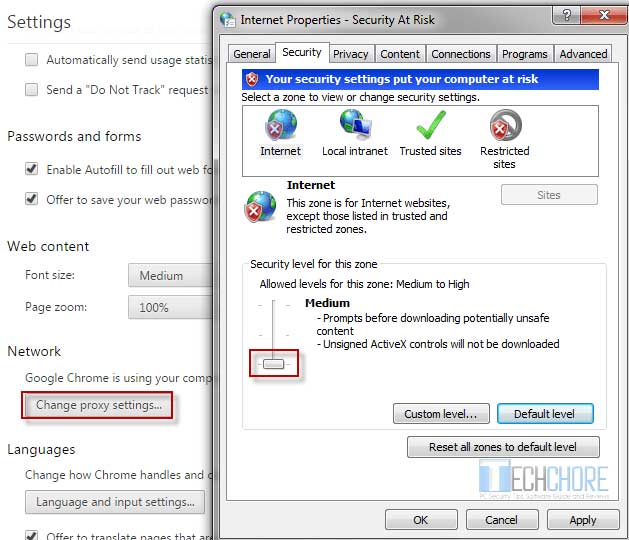
Bước 1. Click vào biểu tượng ổ khóa > chọn Details > View certificate.
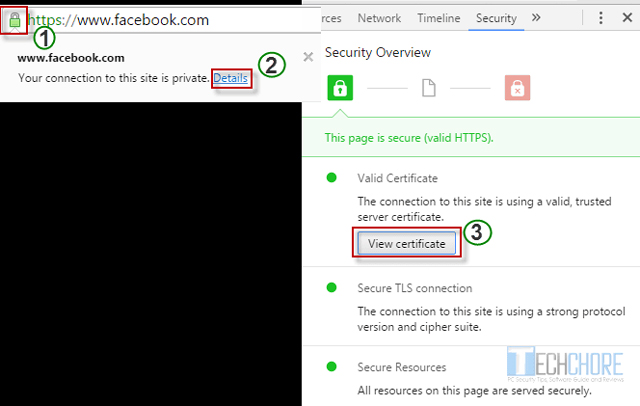
Bước 2. Chọn tab Details > click vào Copy to file > thực hiện theo các hướng dẫn.
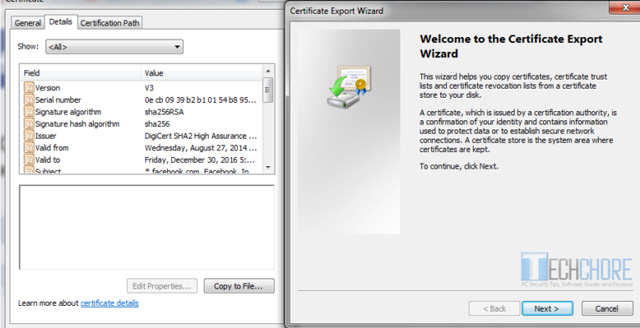
Trong Firefox, bạn cần thực hiện theo quy trình tương tự bằng cách nhấp vào biểu tượng khóa > chọn mũi tên > More Infomation > chọn View certificate > Tab Details > chọn Export (trên Firefox Quantum).
Nhập chứng chỉ SSL bằng cách click vào Option > Advanced > View certificate > Import. Sau đó khởi động lại trình duyệt và xem lỗi kết nối SSL đã được khắc phục chưa.
Chúc các bạn thực hiện thành công!
Nguồn tin: https://quantrimang.com/cach-sua-loi-ket-noi-ssl-tren-chrome-va-firefox-116870